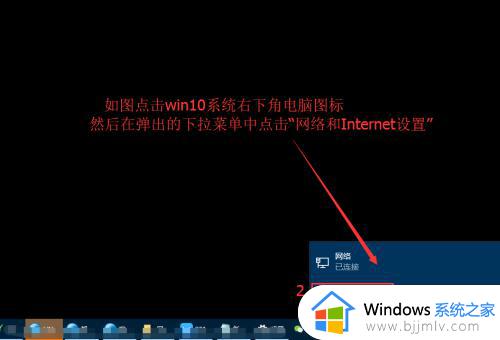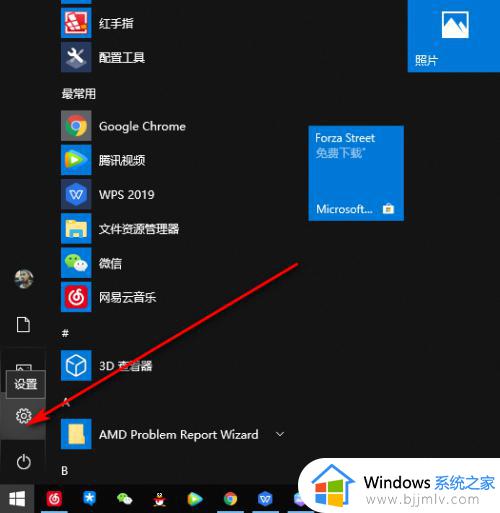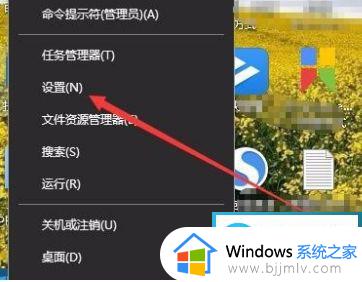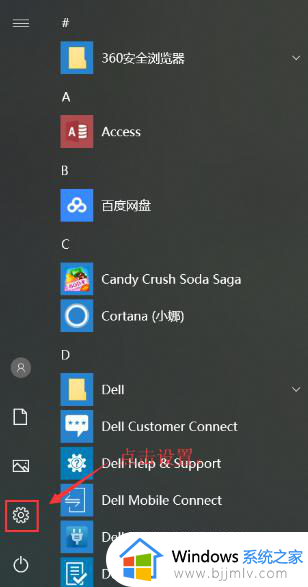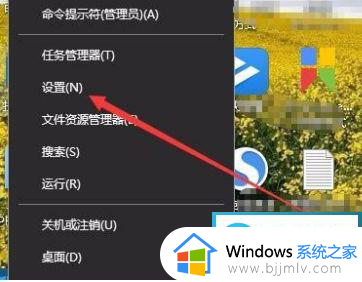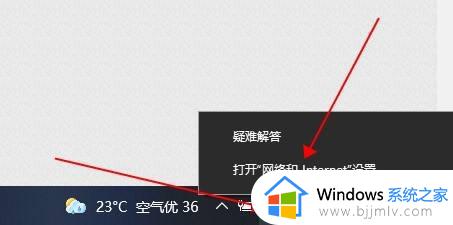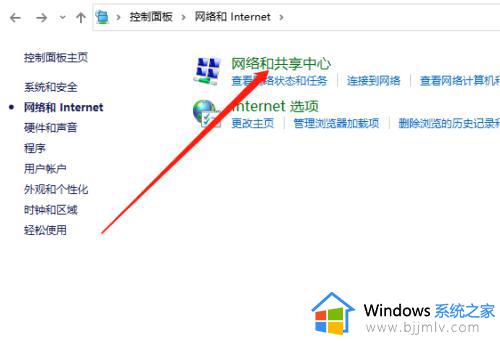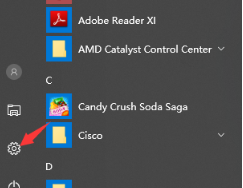win10公用网络和专用网络怎么切换 win10电脑如何切换公用网络和专用网络
更新时间:2023-10-31 09:58:29作者:skai
众所周知,在我们使用win10操作系统连接网络的时候,我们的win10电脑会让我们选择公用网络还是专用网络,我们大部分小伙伴在选择完后,又后悔了,于是 就想要知道怎么重新切换网络了,今天小编就带着大家一起来看看win10电脑如何切换公用网络和专用网络,希望对你有帮助。
具体方法:
1、点击网络设置
在任务栏下方选择wifi标志,单击右键点击【网络和internet设置】。
2、点击wlan
在页面中点击【wlan】。

3、切换网络
在连接网络的属性中选择【网络类型】。
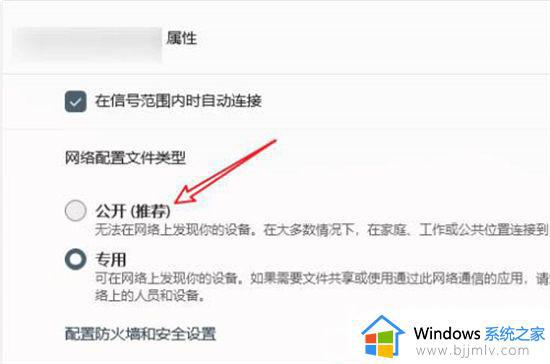
以上全部内容就是小编带给大家的win10电脑切换公用网络和专用网络方法详细内容分享啦,还不清楚怎么切换的小伙伴就快点跟着小编一起进行操作。